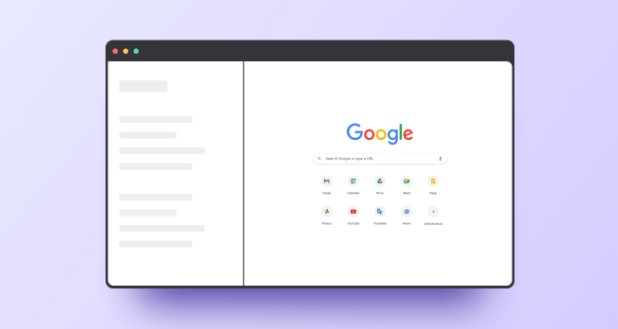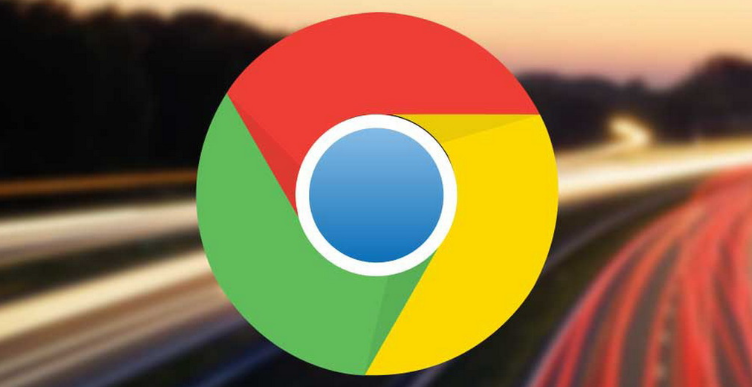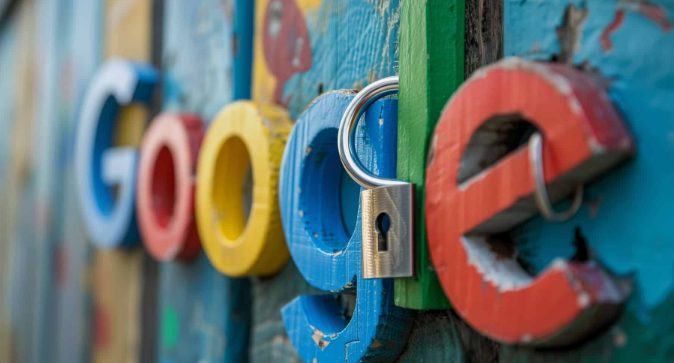详情介绍

1. Chrome存储机制与卸载影响:Chrome提供两个主要存储空间,`chrome.storage.sync`和`chrome.storage.local`。前者数据与Google账户同步,多设备共享,卸载扩展后数据保留,便于后续重装时恢复;后者数据仅存本地,卸载时会被删除。例如,某些网页笔记类扩展使用`sync`存储用户笔记,卸载后换设备登录账号仍可找回;而临时缓存类扩展使用`local`,卸载后数据即逝。
2. 浏览器残留文件清理:按`Win+R`输入`%APPDATA%\Local\Google\Chrome\User Data\Default\Extensions`,找到已卸载插件的文件夹(如`abc@xyz.com`),右键删除整个文件夹,若提示“文件被占用”,需重启Chrome后再尝试。进入`chrome://settings/resetProfileSettings`,勾选“将设置还原为原始默认设置”,此操作会清除所有自定义配置,需提前备份书签与密码。
3. 系统级残留清理:在Windows系统中,按下`Win + R`键,输入`regedit`,展开`HKEY_CURRENT_USER\Software\Google\Chrome\Extensions`,删除对应插件的键值。在Windows系统中,按下`Win + R`键,输入`%temp%`并回车,这将打开系统的临时文件夹。在该文件夹中,可以查找并删除与谷歌浏览器插件相关的临时文件。这些文件通常以随机生成的字符命名,但可以通过查看文件的创建时间和大小来大致判断是否为已卸载插件的残留文件。删除时需注意不要误删其他重要的临时文件。
4. 插件卸载流程:打开Chrome浏览器,点击右上角的三个点图标,选择“设置”。在左侧菜单中点击“扩展程序”,或者直接在地址栏输入chrome://extensions/并回车,进入插件管理页面。找到要卸载的插件,点击其右上角的垃圾桶图标或“移除”按钮,在弹出的确认窗口中点击“移除”,即可完成卸载。若遇到无法正常卸载的插件,可先按`Ctrl+Shift+Esc`打开任务管理器,找到“Google Chrome”相关进程,右键结束任务,防止文件被占用导致卸载失败。之后,前往`C:\Users\<用户名>\AppData\Local\Google\Chrome\User Data\Default\Extensions`文件夹,根据扩展ID删除整个目录(需提前备份重要数据)。
5. 数据备份与恢复:对于重要扩展数据,可通过`chrome.storage.sync`自动同步至云端,或手动导出`Local Storage`中的JSON文件。若需恢复,可重新安装扩展后导入备份文件。